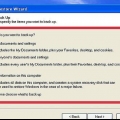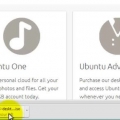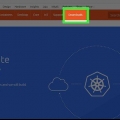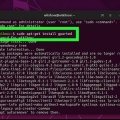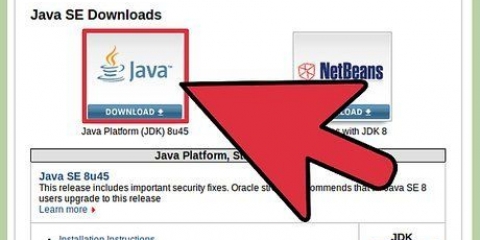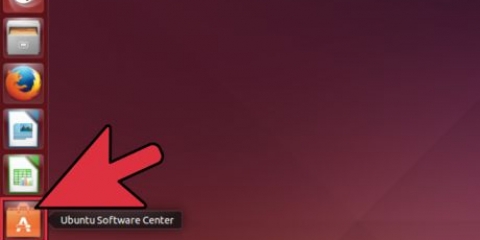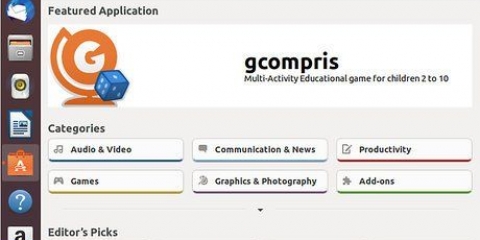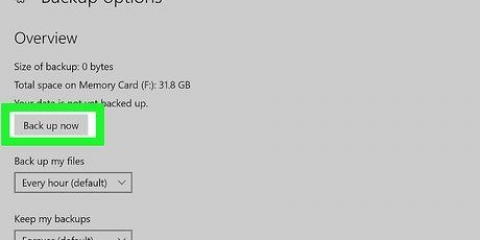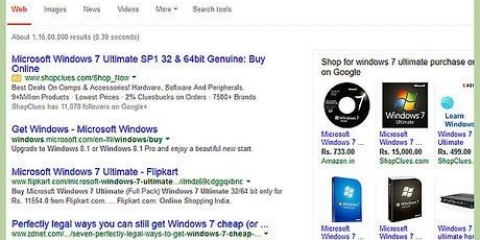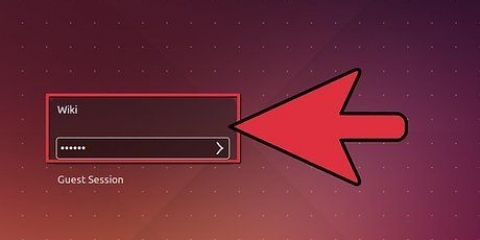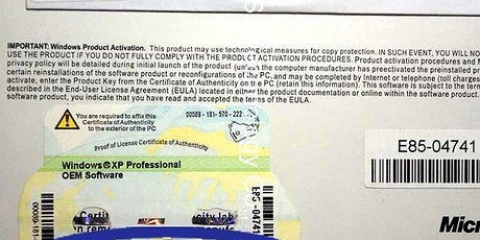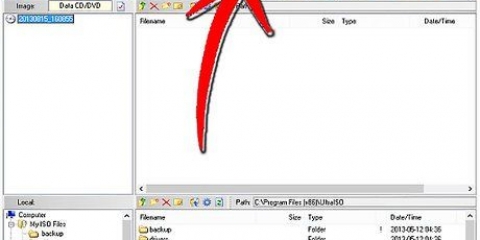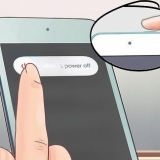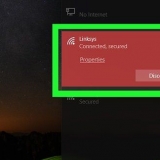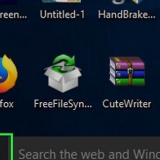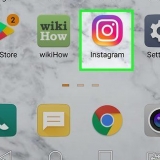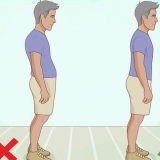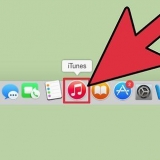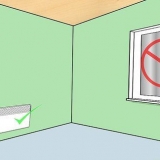Téléchargez la version 64 bits si votre PC exécute Windows 8 ou si votre PC dispose du micrologiciel UEFI. La plupart des ordinateurs plus anciens nécessitent le téléchargement de la version 32 bits.




Ouvrez le dossier « Exemples » pour voir comment fonctionne Ubuntu et explorer le système d`exploitation.
Lorsque vous avez terminé de fouiller, vous pouvez cliquer sur le fichier nommé "Ubuntu 12.04 Installer LTS" sur votre bureau.



Si vous installez Ubuntu avec Windows, vous pouvez choisir votre système d`exploitation préféré à chaque redémarrage. Les fichiers et programmes Windows restent intacts.
Si vous remplacez Windows par Ubuntu, tous les programmes et fichiers personnels seront supprimés de votre ordinateur.







Wubi installe Ubuntu aux côtés de Windows. Cela n`affecte pas les programmes et fichiers existants. Chaque fois que vous redémarrez, vous pouvez choisir votre système d`exploitation préféré. 

Vous pouvez également spécifier la taille de l`installation d`Ubuntu ici. Une installation plus importante vous donnera plus d`espace pour les programmes et les fichiers, mais moins d`espace pour Windows.
Choisissez Ubuntu, Kubuntu ou Xubuntu comme environnement de bureau.
Ubuntu est le plus populaire et le plus similaire à Mac OS X. Kubuntu a KDE et ressemble le plus à Windows Xubuntu a Xfce, qui est plus rapide et bon pour les anciens PC.


Rejoignez la communauté sur http://www.ubuntuforums.organisation. Essayez la version LTS si vous souhaitez un support commercial. Vous pouvez également opter pour des variantes non officielles d`Ubuntu comme Fluxbuntu, Icebuntu ou Linux Mint. Il se pourrait que cela corresponde mieux à votre goût. Effectuez l`installation avec une connexion Internet via un câble Ethernet. Une connexion sans fil peut provoquer des erreurs. Sauvegardez votre système avant d`installer Ubuntu. De nombreux logiciels sont inclus avec Ubuntu, mais pas Flash. Vous pouvez télécharger Flash à partir de la boutique de logiciels Ubuntu, située dans le dossier Applications. Si la gravure du CD ne fonctionne pas, vous pouvez commander un CD d`installation sur https://shipit.Ubuntu.com/ Un CD vierge sur lequel graver Ubuntu.
Installer ubuntu linux
Teneur
Ubuntu est l`une des versions les plus populaires du système d`exploitation Linux. C`est gratuit et fonctionne sur presque tous les ordinateurs. Dans cet article, vous pouvez lire comment installer Ubuntu à partir de Windows ou d`un CD.
Pas
Méthode 1 sur 2: Installer Ubuntu à partir d`un CD/DVD

1. Télécharger le fichier ISO Ubuntu. Vous pouvez le télécharger sur le site Web d`Ubuntu. Un fichier ISO doit être considéré comme une copie complète et identique d`un CD ou d`un DVD dans un seul fichier, un « fichier d`image disque ». Vous pouvez choisir deux versions sur le site Web d`Ubuntu :
- 12.04 LTS fournit un support technique complet et des mises à jour en continu. Cette version sera supportée jusqu`en avril 2017. Cette option offre la plus grande compatibilité avec votre matériel existant.

13.04 est la dernière version d`Ubuntu et il y a encore peu de support. Dans cette version, vous obtenez les toutes dernières fonctionnalités, mais cela ne fonctionne pas sur tout le matériel. Cette version est plus pour les utilisateurs Linux expérimentés.



2. Graver le fichier ISO. Ouvrez un programme qui peut graver des CD et des DVD. Il existe de nombreux programmes gratuits disponibles qui vous permettent de graver des fichiers ISO sur un disque.
Sur Windows 7, Windows 8 et Mac OS X, vous n`avez pas besoin de télécharger de programme pour graver des CD, cette possibilité est déjà intégrée.


3. Démarrez à partir de votre CD/DVD gravé. Une fois le disque gravé, redémarrez votre ordinateur et choisissez de démarrer à partir du disque. Si nécessaire, modifiez les paramètres de démarrage en appuyant sur la touche Setup pendant le redémarrage. Habituellement, c`est F12, F2 ou Del.

4. Essayez Ubuntu avant d`installer. Si vous avez démarré à partir du disque, l`option apparaîtra : "Essayez Ubuntu sans installer". Le système d`exploitation va maintenant démarrer à partir du disque et de cette façon, vous pouvez d`abord explorer Ubuntu.



5. Installer Ubuntu. Vous avez besoin d`au moins 4,5 Go d`espace libre sur votre disque dur, mais davantage si vous souhaitez installer des programmes et créer des fichiers. Si vous installez Ubuntu sur un ordinateur portable, assurez-vous de le brancher, car son installation videra votre batterie.
Cochez l`option "Télécharger les mises à jour pendant l`installation" ainsi que l`option « Installer ce logiciel tiers ». Avec le "logiciel tiers" pouvez-vous lire des fichiers mp3 et des vidéos flash.


6. Configurer la connexion sans fil. Si votre ordinateur n`est pas connecté à Internet via un câble Ethernet, vous pouvez configurer la connexion sans fil à l`étape suivante.
Si vous n`aviez pas de connexion Internet à l`étape précédente, cliquez sur le bouton Retour après avoir configuré la connexion sans fil afin de pouvoir activer les mises à jour automatiques.
sept. Choisissez quoi faire avec votre système d`exploitation existant. Si Windows est installé sur votre ordinateur, vous avez quelques options pour installer Ubuntu. Vous pouvez l`installer avec votre version existante de Windows ou vous pouvez remplacer Windows par Ubuntu.



8. Définir la taille de votre partition. Si vous installez Ubuntu avec Windows, vous pouvez utiliser le " diviseur " pour spécifier la quantité d`espace disque que vous souhaitez allouer à Ubuntu. N`oubliez pas que l`installation d`Ubuntu prend déjà 4,5 Go, alors choisissez au moins un espace supplémentaire pour les programmes et les fichiers. Un minimum de 8 Go est requis pour un système d`exploitation normal.
Lorsque vous avez terminé de modifier les partitions, cliquez sur "Installer maintenant".


9. Choisissez votre emplacement. Si vous êtes connecté à Internet, cela se produit automatiquement. Vérifiez que le bon fuseau horaire est indiqué et cliquez sur "Davantage".

dix. Définir la disposition du clavier. Vous pouvez choisir parmi un certain nombre d`options ou vous pouvez cliquer sur le bouton "Détecter la disposition du clavier". cliquer sur "davantage".

11. Entrez vos informations personnelles maintenant. Entrez votre nom, nom d`ordinateur, nom d`utilisateur et mot de passe. Vous pouvez choisir si Ubuntu vous connectera automatiquement ou si Ubuntu vous demande votre mot de passe au démarrage.

12. Attendez la fin de l`installation. Appuyez sur le bouton "Davantage", puis ubuntu commence l`installation. Lors de l`installation, toutes sortes de conseils sur Ubuntu apparaissent à l`écran. Une fois l`installation terminée, vous devez redémarrer votre ordinateur.
Méthode 2 sur 2: Utilisation du programme d`installation de Windows

1. Télécharge le "wubi"-programme d`installation à partir du site Web d`Ubuntu. Wubi ne fonctionne pas sur Windows 8. Si vous avez Windows 8, vous devez utiliser la méthode précédente.


2. Choisissez un nom d`utilisateur et un mot de passe. Lorsque vous démarrez l`installateur, un menu de configuration apparaît. Choisissez un nom d`utilisateur et un mot de passe.



3. cliquer sur "à installer" pour commencer le processus d`installation. L`installation est complètement automatique.
Le téléchargement des fichiers nécessaires peut prendre beaucoup de temps et dépend de la vitesse de votre connexion Internet. Vous pouvez utiliser votre ordinateur pendant le téléchargement.


4. Redémarrez votre ordinateur. Une fois l`installation terminée, vous pouvez redémarrer l`ordinateur immédiatement ou plus tard. Lorsque vous redémarrez, vous pouvez d`abord choisir le système d`exploitation souhaité.
Des astuces
Mises en garde
- Vérifiez d`abord si votre ordinateur répond aux exigences minimales. Si votre ordinateur a au moins Windows XP, vous n`aurez aucun problème.
- Il existe peu de virus pour Windows et il est bien plus sécurisé que Windows. Mais encore faut-il toujours installer les `patchs de sécurité`.
Nécessités
- Un ordinateur avec :
- Au moins 256 Mo de RAM
- Au moins 8 Go d`espace libre sur le disque dur
Articles sur le sujet "Installer ubuntu linux"
Оцените, пожалуйста статью
Populaire